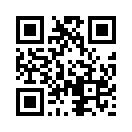2006年07月29日
アバター?
アバターってご存知ですか?
ブログのプロフィールなどに貼る自分の似顔絵などのことです。
ここのサイトは英語ですが、操作はほとんどイラスト付きなので、簡単に理解することができると思います。
パーツもたくさん揃っているので、結構楽しく、うっかりするとハマリます。
画像もきれいなので、皆さんもプロフィール用に作られたらいかがですか?
ちなみにボクのプロフィールもここで作って、ちょっと大きかったので、リサイズして使用しています。
こちらです>>eLouai

色々組み合わせて、気に入ったのができたら、

①をクリックして、表示されたソースをコピー(画像が動きます)。静止画でいい場合は②をクリックし、画像を保存することができます。
ハマリすぎないように気をつけましょーネ。
ブログのプロフィールなどに貼る自分の似顔絵などのことです。
ここのサイトは英語ですが、操作はほとんどイラスト付きなので、簡単に理解することができると思います。
パーツもたくさん揃っているので、結構楽しく、うっかりするとハマリます。
画像もきれいなので、皆さんもプロフィール用に作られたらいかがですか?
ちなみにボクのプロフィールもここで作って、ちょっと大きかったので、リサイズして使用しています。
こちらです>>eLouai

色々組み合わせて、気に入ったのができたら、

①をクリックして、表示されたソースをコピー(画像が動きます)。静止画でいい場合は②をクリックし、画像を保存することができます。
ハマリすぎないように気をつけましょーネ。
2006年07月03日
カスタムプラグイン
カエルの占い貼っちゃいました。
ブログで遊べるパーツ、近頃よく見かけませんか?
これは設定画面の「カスタムプラグイン」を利用します。
このカエル占いの場合、右下の「?」マークをクリックしてみてください。
表示されたページで「ケロッと貼る」をクリックするとこんな文字(ソースといいます)が現れるので、そいつらをそっくりコピーしましょう。
↓こんな感じ
<script type="text/javascript" src="http://color.pingpon.net/ticker.js"></script>
続いて自分の管理画面の「プラグイン」にそいつを貼り付けます。
「記事」と「メニュー」が選べるので、どちらかを選択します。メニューを選ぶとブログの右か左のどちらかのサイドに表示されます。
次は貼り付けたパーツの位置を決めちゃいます。
管理画面で「サイドバー」を開いてみてください。カレンダーだのコメントだの色々ありますが、その中に「カスタムプラグイン」があります。
そいつをマウスでクリックしたら、赤い矢印で上や下に移動して好きなところの位置で決定したら終了です。
ちなみに、ここでサイドのメニューの位置が移動できちゃいます。
カテゴリーや最近の記事なんかの位置も自分だけのレイアウトができるわけです。
いろいろ試してみましょうね。